Fonctions de navigation (si équipé)
Écran du menu Navigation
Vous pouvez utiliser le système de navigation de façon conviviale grâce aux diverses fonctions de l'écran du menu de navigation.
Utilisez l'une des méthodes suivantes :
- • Sur l'écran Tous les menus, appuyez sur Navigation.
- • Sur le panneau de commande, appuyez sur le bouton .
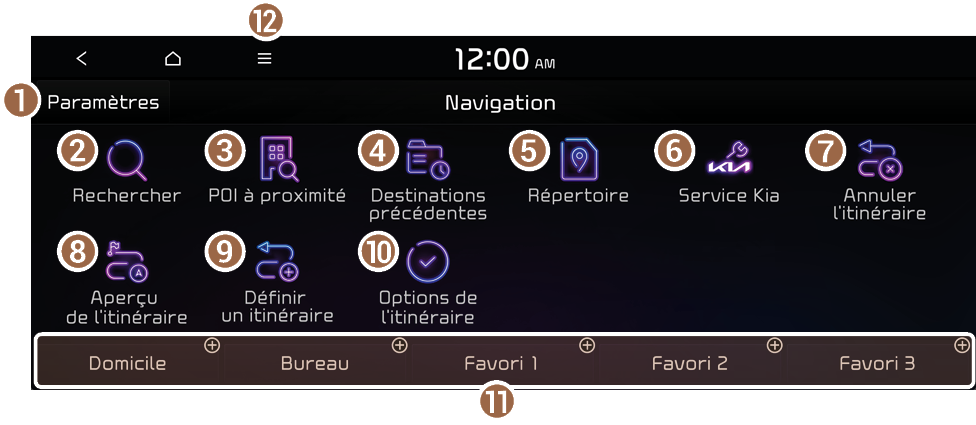
- Personnalisez des paramètres de navigation
- Recherchez un lieu en saisissant différents types de mots-clés comme le nom de lieu, l'adresse ou les coordonnées. ▶ Voir « Rechercher par mot clé ».
- Recherchez un lieu en utilisant les catégories de points d'intérêt (POI). ▶ Voir « Rechercher des points d'intérêt à proximité (POI) ».
- Sélectionnez une des destinations que vous avez saisies précédemment. ▶ Voir « Rechercher à partir de destinations précédentes ».
- Sélectionnez un des lieux stockés dans vos lieux sauvegardés. ▶ Voir « Utiliser des lieux favoris enregistrés (si équipé) ».
- Recherchez le service Kia facilement. ▶ Voir « Recherchez le service Kia ».
- Annulez le guidage vers la destination.
- Affichez les informations de l'itinéraire complet jusqu'à la destination. ▶ Voir « Éviter des zones spécifiques ».
- Modifier les points de passage sur le trajet vers la destination.
- Replanifiez en changeant l'option de recherche d'itinéraire. ▶ Voir « Changer l'option de recherche d'itinéraire ».
- Enregistrez l'adresse de votre domicile, de votre lieu de travail ou un autre site fréquemment visité en tant que lieu favori pour faciliter la recherche.
- La liste des éléments de menu apparaît.
- • Écran éteint : éteint l'écran. Pour rallumer l'écran, appuyez sur l'écran ou appuyez brièvement sur le bouton d'alimentation (si équipé).
- • Modifier les icônes du menu de navigation : permet de déplacer une icône sur l'écran du menu Navigation.
- • Manuel : affiche le code QR permettant d'accéder au manuel d'utilisation en ligne du système.
- • Fenêtre auxiliaire : permet d'activer ou de désactiver le mode Fenêtre auxiliaire (si équipé).
- Les icônes disponibles et leur disposition peuvent différer selon le modèle et les spécifications du véhicule.
Trouver un itinéraire facilement

Avertissement
Des distractions durant la conduite du véhicule peuvent causer une perte de contrôle du véhicule, ce qui pourrait éventuellement entraîner un accident, des blessures graves ou la mort. La responsabilité première du conducteur est de conduire le véhicule en toute sécurité tout en respectant la législation relative à la conduite. Aucun appareil portatif, équipement ou système du véhicule détournant l'attention du conducteur de cette responsabilité, ne doit être utilisé, à aucun moment, durant la conduite du véhicule.
- Sur l'écran Tous les menus, appuyez sur Navigation ▶ Rechercher.
- Appuyez et maintenez votre doigt sur le bouton du panneau de commande pour saisir une Rechercher.
- Saisissez les données comme le nom, l'adresse o les coordonnées du lieu puis appuyez OK.

- Sélectionnez un lieu dans la liste des résultats de la recherche.
- Vous pouvez voir les sites de la liste sur l'écran de prévisualisation.
- Pour filtrer les résultats de la recherche dans un ordre différent, appuyez sur l'attribut pour passer d'une option à l'autre.
- Le menu Ajouter une étape apparaît lorsqu'une destination a été définie.
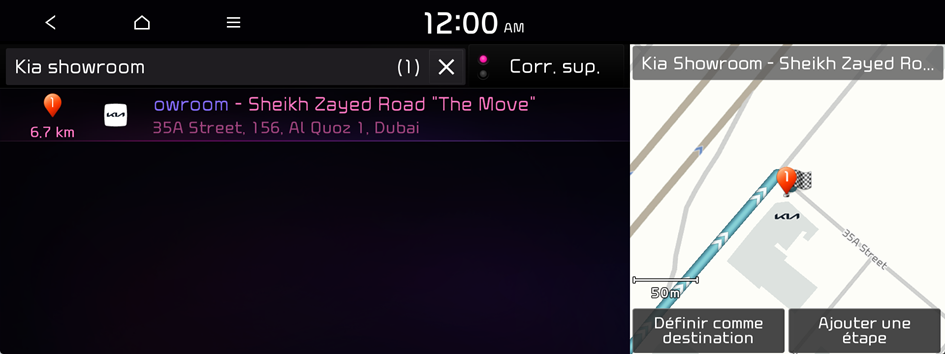
- Cochez le lieu de destination, puis appuyez Définir comme destination.
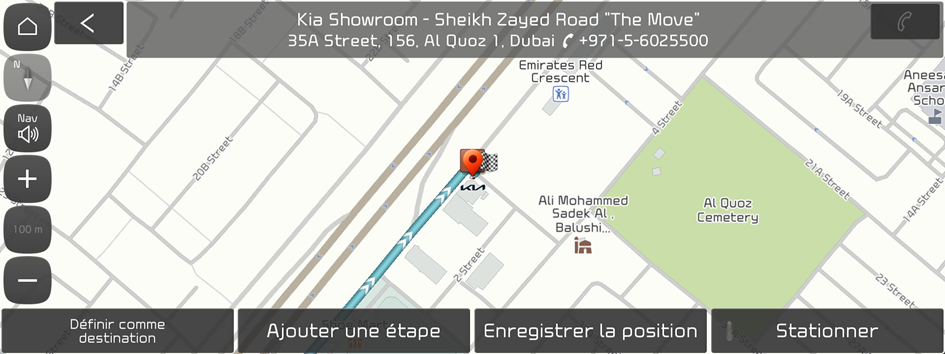
- Si vous appuyez sur Stationner en bas à droite de l'écran, l'écran de la carte affiche l'icône de l'emplacement du parking.
- Sélectionnez un itinéraire et appuyez sur Lancer la navigation.

- L'écran peut être différent selon le modèle et les spécifications du véhicule.

Attention
Les informations figurant sur la carte peuvent différer des conditions de route en fonction de l'emplacement du véhicule.
- • Les routes numérisées peuvent ne pas être identiques aux routes réelles. Lorsqu'un guidage ne correspond pas à l'itinéraire actuel, conduisez le véhicule en fonction des conditions actuelles des routes.
- • Le système peut indiquer un guidage qui diffère de l'itinéraire actuel en raison d'un changement des conditions des routes. Lorsqu'un guidage ne correspond pas à l'itinéraire actuel, conduisez le véhicule en fonction des conditions des routes tout en observant la réglementation routière. Lorsque le véhicule atteint une zone qui correspond à l'itinéraire, le système guide alors à nouveau correctement en fonction de l'itinéraire.
- La position du véhicule peut ne pas s'afficher correctement si :
- Le véhicule roule sur une route en forme de Y ou en serpentin avec des virages serrés.
- Le véhicule roule près d'une autre route très proche.
- Le véhicule roule sur une route où il y a beaucoup de grands bâtiments à proximité.
- Le véhicule roule sur une nouvelle route ou une route en construction.
- Le véhicule est transporté par un ferry ou un véhicule de transport lourd.
- Le véhicule roule dans une zone montagneuse très marquée ou sur une route très escarpée.
- Le véhicule entre sur une route publique après avoir fait un tour sur la plaque tournante d'un parking souterrain ou d'un parking à plusieurs étages.
- Le véhicule s'arrête et redémarre à plusieurs reprises ou se déplace lentement à proximité d'une intersection.
- Le système redémarre après avoir rechargé ou remplacé la batterie du véhicule.
- Vous êtes en train de conduire dans des conditions glissantes, comme sur de la neige ou sable en abondance.
- Les pneus ont été remplacés récemment, ou des pneus sans clous ou des pneus de rechange sont utilisés.
- Lorsque des pneus d'une taille inappropriée sont utilisés ou lorsque la pression de chaque pneu est différente.
- Le pneu de rechange utilisé est usé, en particulier lorsque des pneus sans clous ont été utilisés pendant plus de deux saisons.
- Une galerie est installée sur le toit de votre véhicule.
- Rouler de façon continue sur une route peut forcer le système à effectuer un ajustement de carte ou d'appliquer les données GPS mises à jour.
- Le service de navigation peut ne pas être fourni correctement dans les conditions suivantes :
- Lorsque le véhicule roule sur une route droite continuellement, le système peut vous guider pour que vous rouliez en ligne droite. Ce n'est pas un dysfonctionnement.
- Il peut être nécessaire de ne pas suivre l'itinéraire recommandé immédiatement après un virage du véhicule à une intersection ou la traversée d'une intersection.
- Le système peut vous indiquer de faire un demi-tour dans une zone interdite.
- Le système peut vous indiquer d'emprunter une route barrée à la circulation (p. ex. une route à accès interdit ou en construction).
- Le système peut vous guider vers une route éloignée de votre destination ou aucune route ne mène à votre destination ou seules des routes étroites y mènent.
- Le guidage du système peut ne pas être approprié quand le véhicule ne suit pas l'itinéraire.
- La distance indiquée par le système peut ne pas être correcte lorsque le véhicule se trouve sur ou sous un pont enjambant une autre route, à cause du point de départ pouvant être différent.
- Lorsque vous conduisez à vitesse élevée, les recalculs de l'itinéraire peuvent prendre plus de temps.
- Parce que le système de navigation est utilisé à des fins d'information uniquement, Kia n'assume pas la responsabilité de l'exactitude des informations.
Écran de la carte
L'écran de la carte fournit diverses fonctions et informations comme suit :

- Affiche l'écran d'accueil.
- Utilisé pour changer le mode d'affichage de carte.
- •
 (2D Nord vers le haut) : affiche la carte avec le nord toujours en haut de la carte.
(2D Nord vers le haut) : affiche la carte avec le nord toujours en haut de la carte. - •
 (2D direction vers le haut) : pivote la carte en fonction du sens de déplacement.
(2D direction vers le haut) : pivote la carte en fonction du sens de déplacement. - •
 (3D direction ↑) : pivote la carte en fonction du sens de déplacement pour la vue 3D.
(3D direction ↑) : pivote la carte en fonction du sens de déplacement pour la vue 3D.
- •
- Réglez le volume de navigation
- Effectue un zoom avant sur la carte (si équipé).
- Réglez le mode de changement d'échelle cartographique sur automatique ou manuel.
- Effectue un zoom arrière sur la carte (si équipé).
- Affiche le point où changer la direction de conduite.
- Affiche le prochain point où changer la direction de conduite.
- Affiche les aires de repos sur le trajet.
- Indique les informations sur la trajectoire.
- • Orange(Option A) : voie recommandée
- • Bleu(Option B) : voie recommandée
- • Blanc : voie disponible
- • Gris : voie non disponible
- Affiche les éléments du menu rapide.
- Arrêtez le guidage de navigation. ▶ Voir « Annuler le guidage ».
- Affiche la distance restante par rapport à la destination et l'heure estimée d'arrivée. Pour plus de détails, appuyez l'élément d'information.
- Affiche ou masque les indications détaillées.
- L'écran peut être différent selon le modèle et les spécifications du véhicule.
Utiliser les indications détaillées
Lorsque le véhicule a besoin de changer la direction de conduite ou la voie utilisée, une carte zoomée s'affiche automatiquement.
- Pour afficher ou masquer des indications détaillées, appuyez
 ou
ou  .
.
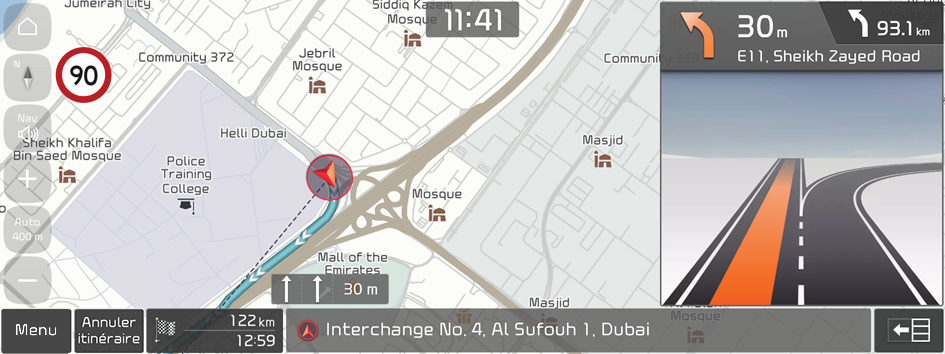
- L'écran peut être différent selon le modèle et les spécifications du véhicule.
Lorsque les indications détaillées apparaissent pendant la conduite, sélectionnez et exécutez la fonction souhaitée.
- • Pour consultez les informations de base, y compris les sections pour les virages, appuyez sur Simple.
- • Pour vérifier les types et les emplacements des équipements de commodité dans une aire de repos, appuyez sur Aire de repos.
- • Pour obtenir des informations détaillées sur chaque zone telles que les intersections, les échangeurs et les aires de repos, appuyez sur Tout.
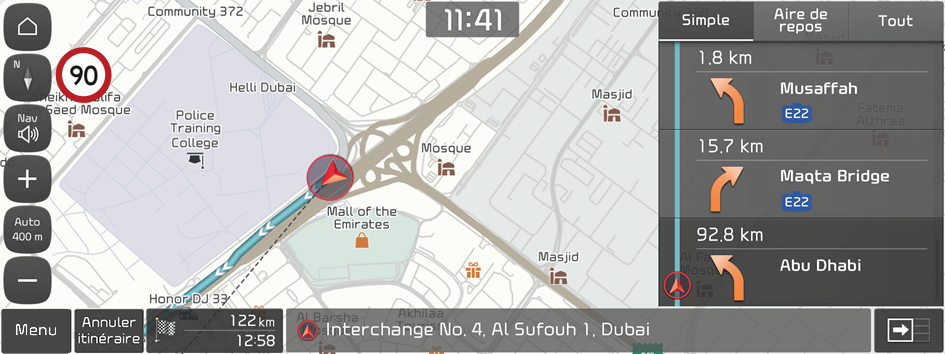
- L'écran peut être différent selon le modèle et les spécifications du véhicule.
Régler le volume de navigation
Vous pouvez régler le volume sonore d'avertissement du système de navigation ou du GPS.
Sur l'écran de la carte, appuyez  puis
puis  ou
ou  , ou utilisez le curseur pour régler le volume.
, ou utilisez le curseur pour régler le volume.
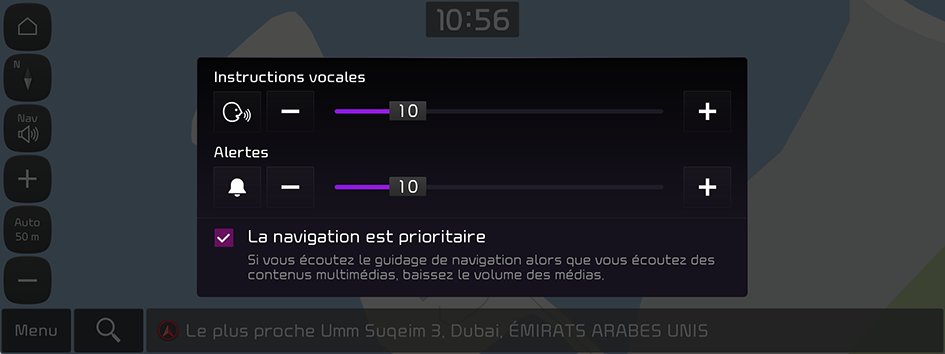
- Pour toujours émettre le son de navigation en premier plan et le son du périphérique multimédia en arrière-plan, cochez La navigation est prioritaire.
- Pour désactiver la navigation vocale, appuyez sur
 puis appuyez sur
puis appuyez sur  .
. - Pour désactiver les effets sonores de navigation, appuyez sur
 puis appuyez sur
puis appuyez sur  .
. - L'écran peut être différent selon le modèle et les spécifications du véhicule.
Annuler le guidage
Pour annuler le guidage, appuyez sur Annuler l'itinéraire. Sinon, appuyez sur Navigation ▶ Annuler l'itinéraire sur l'écran Tous les menus.
La destination affichée au bas de l'écran disparaît et change pour  .
.
- Appuyez sur
 pour rechercher la destination cible afin d'obtenir un itinéraire optimal.
pour rechercher la destination cible afin d'obtenir un itinéraire optimal. - Pour maintenir la destination spécifiée et arrêter le guidage, appuyez et maintenez enfoncé Annuler l'itinéraire au bas de l'écran. Le guidage s'arrête et le bouton
 apparaît. Vous pouvez utiliser le bouton pour rechercher une destination précédente et reprendre le guidage.
apparaît. Vous pouvez utiliser le bouton pour rechercher une destination précédente et reprendre le guidage.




